创建推送通知
推送通知是发送给已安装移动应用的客户的消息。 通过推送消息,您可以快速将优惠、消息或其他信息直接发送给您的应用用户。
就像其他出站消息(如文本消息)一样,您可以在旅程中发送推送消息。
设置推送通知
要设置推送通知,您需要管理员权限。 如果您有正确的凭据,第一个设置步骤需要创建移动应用配置。 第二个设置步骤需要开发人员在您的移动应用中进行设置。
创建推送通知消息
创建移动应用配置后,您可以转到 Customer Insights - Journeys>渠道>推送通知并选择顶部功能区中的 + 新建推送通知,开始创建推送通知消息。 +新建推送通知会将您带到推送通知消息编辑器。
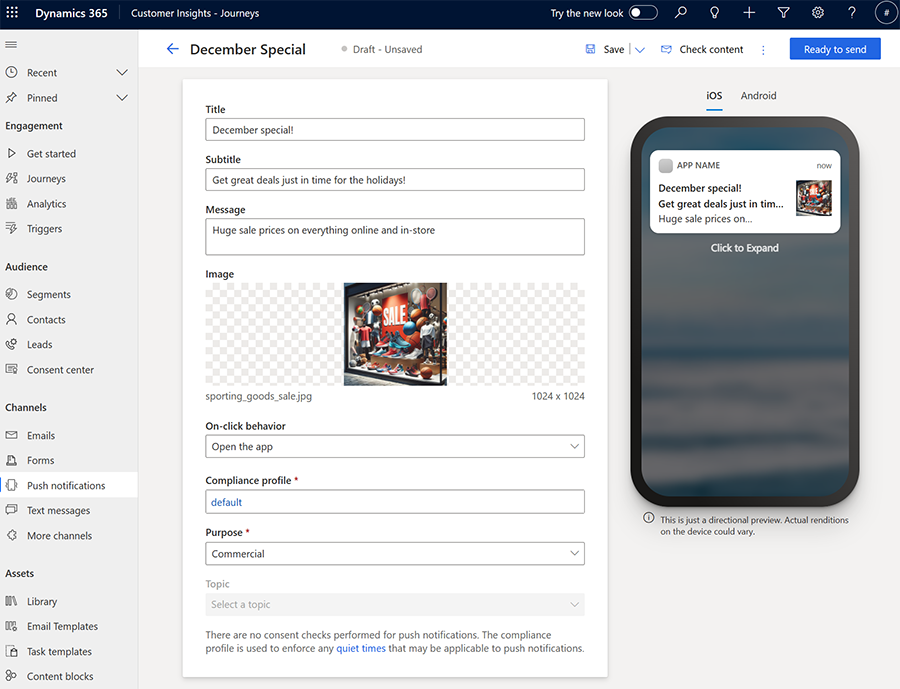
在推送通知消息编辑器中,您可以输入标题、副标题、消息、图像,并预览您的消息在 iOS 和 Android 中的显示方式。
使用点击行为字段,还可以指定客户点按其移动电话上的消息时的消息行为。
- 打开应用:打开移动应用程序。
- 打开浏览器:打开指定的 URL。
请尝试测试向移动应用配置发送推送通知,或将其添加到旅程以查看如何使用它。 若要停止发送消息,可以停用或删除它们。
推送通知图像
要向推送通知添加图像,从库中选择任意图像,或者通过选择推送通知消息编辑器上的选择图像字段上载新图像。 添加图像时,Copilot 会建议与您的内容相匹配的图像。
对于推送通知中的图像,还有一些其他注意事项:
- 图像可能有 iOS 和 Android 平台大小限制。
- 图像比例应为 2:1,以在推送通知中达到最佳显示效果。
- 您可以在 iOS 和 Android 中预览消息和图像。
个性化设置您的推送通知
与电子邮件编辑器一样,您可以对推送通知进行个性化设置,来插入每个通知接收人唯一的动态数据。
要个性化推送通知:
- 在消息字段中选择个性化
 按钮。
按钮。 - 通过选择选择数据字段来选择数据源。 您的数据源可以基于访问群体、触发器或合规性。
- 选择数据源后,搜索所需的特定属性或触发器。
- 添加标签以在消息内容中快速识别令牌。
当您从旅程发送推送通知时,它会根据您选择的属性自动填充令牌。
推送通知的条件内容
要在推送通知消息中添加内联条件,请执行以下操作:
在推送通知消息编辑器中添加条件 (if-then-else) 语句:
{{#if placeholderName}} Content displayed when the expression is true {{else if placeholderName2}} Content displayed when the first expression is false and the second one is true . . . {{else}} Content displayed when all expressions are false {{/if}}要设置条件,选择要配置的占位符名称(例如,“placeholderName”),然后选择个性化图标。
选择所需的条件。 在此示例中,如果联系人的地址位于西班牙,第一个占位符将激活条件。
完成后,选择保存。
对添加的每个条件重复上述步骤。
将 Customer Voice 调查添加到推送通知
通过将 Customer Voice 调查链接添加到推送通知或文本消息,您可以在他们最常用的渠道上寻求客户的反馈。
要将 Customer Voice 调查添加到推送通知,请执行以下操作:
- 在消息字段中选择 Customer Voice 调查按钮
 。
。 - 在查找字段中选择 Customer Voice 调查。
- 选择是否希望调查为匿名调查,以及是否希望在客户选择调查链接后对其进行跟踪。 如果您选择调查为匿名调查选项,则用户数据不会与答案一起保存。
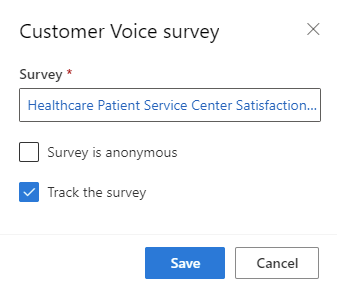
- 选择保存。
当您从旅程发送推送通知时,它会自动使用您选择的调查和选项填充令牌。
推送通知中的同意和合规
推送通知需要您设置推送通知的合规性配置文件和目的。 不会对推送通知执行同意检查。 合规性配置文件用于强制设定可能适用于推送通知的任何静默时间。
在旅程中发送推送通知消息
在创建Customer Insights - Journeys 时,您可以通过以下操作来发送推送通知:
- 指定移动应用程序配置。
- 然后选择您想要在旅程中发送的推送通知消息。
通过渠道见解跟踪您的推送通知消息处理指标
通过检查消息本身和旅程中的推送通知分析,您可以了解客户对推送消息的反应。


